
一直以來大家對於燈泡的概念,通常不是白燈不然就是黃燈兩種顏色而已,其他顏色的燈光可能就只有在演唱會或是KTV才會看的到,嘿嘿,不過這次要來顛覆大家的觀念,只要裝上飛利浦 hue 連網智慧 LED 燈泡,在家就能享受演唱會般的超嗨燈光效果!動次動次~~而且還加上了「智慧」二個字,相信聰明的大家應該都能想像的到,是的!沒錯!飛利浦 hue 可以直接用手機來操控,只要有網路的地方,所有燈具都能直接控制喔!懶人救星喔喔喔喔喔喔!

而這次要跟大家介紹的 飛利浦 hue 系列有多款產品可供大家選擇,而小米在這裏為大家介紹主要的三款。首先是飛利浦 hue智慧橋接器+連網LED彩色燈泡V2.0入門套件。

盒內的配件相當簡單內含三顆 LED 燈泡、最新方形無線橋接器以及電源連接器、網路線材,說明書等等。而盒內還有一組連結用代碼,這個可要留好才方便配對使用。(嘿嘿,就是圖中馬賽克的部分,小米才不會讓大家知道代碼哩,到時候家裡燈呼明忽暗,鬼門剛關,別嚇小米呀!)


電源插座為標準 100v~240v 的電壓範圍,全世界都通用(需轉接頭),這個主要是連接於無線控制器上,基本上不受安裝位置干擾與限制,只要有電源插座以及網路可以連結使用!

而控制所有 飛利浦 hue 燈具的主要中樞,就在這顆橋接器啦!這顆第二代方形橋接器除了一樣可以在連網之後,透過 iOS 與 Android 裝置進行控制,不管你是 iPhone、iPad 還是 Android 裝置,都可以透過安裝 飛利浦 hue 專屬 APP 之後來做控制連結!而且還可支援 Apple HomeKit 需要的硬體驗證,讓所有 飛利浦 hue 燈光搭配使用 Apple HomeKit 技術。實現遠端網路控制,自動定位開關燈,還有 Siri 聲控等功能。這實在是太讚了,重度果粉的福音,以後真的可以只靠 iPhone 走天下囉~。

盒內同時還貼心的附上一條網路線,所以只要有電源插頭及網路,橋接器可以安裝於任何位置上。不過要特別注意的地方是,橋接器的網路線要連接到無線AP上喔!這樣手機或是平板才能透過無線網路控制 飛利浦 hue。

接著來看燈泡的部分,採用通用的規格所以在安裝使用上相當簡單,只要直接把它當成普通燈泡,裝到家裡任何一項燈具進行替換就可以囉。嘿嘿,不需要請水電工出馬XD,不過別看它長得很普通就不怎麼樣,它可是能變換高達 1600萬以上的顏色唷!超厲害的!


接著再來看看第二款連網LED彩色條燈,這個也是很厲害,它的可塑性相當強大,可以安裝於家中任何角落,打造最細緻的專屬空間。

包裝內的配件也是相當簡單,有連網LED彩色條燈、電源連接器、使用說明書,所以可想而知安裝上超簡單的啦。


電源插座為標準 100v~240v 的電壓範圍,世界各國的通用(需轉接頭),這個則需要搭配另一個電源連接器使用。

連接器的底部還有貼心的附上3M的雙面膠,可黏貼於家中的各個地方,所以啦,想貼在牆上當然也是可以的,而連接器的另一頭自然就是要與條燈做連結的。


這就是條燈與連接器相連的那一端。因為條燈通常會比較大範圍的使用,所以基本上一定會有不夠用的情況出現,這個時候,只要直接添購新的條燈,一條兩條甚至三條,將它們通通串連起來就可以使用了,相當的方便。嘿嘿,就算是跟花輪家一樣大也沒有問題啦!一組最多可以連接到10公尺長。

條燈的部分使用上通常會黏置於牆面上或是屋頂上,所以飛利浦 一樣很貼心的在整條條燈背面幫你事先黏好了3M的雙面膠讓你直接黏貼使用喔。 So sweet~,真的要叫小米這種手殘的人,黏好黏滿那可是一項大工程啊啊啊!

而且條燈還有一個更厲害的地方,那就是多餘的部分,還可以直接剪斷,真的是直接把它剪斷就好,完全不會影響照明效果。一樣的,條燈也能夠變換高達 1600萬以上的顏色!


最後來看一下小米本身最喜歡的 連網LED彩色情境燈,使用上更加的方便,用途更加的廣泛,居家旅行,攝影棚拍,必備神物!給你100分啦!
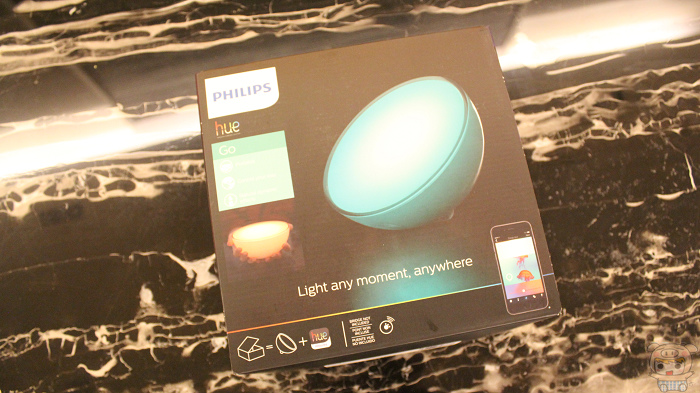
包裝內容物為連網LED彩色情境燈一個、電源連接器、使用說明書,也就是說,只要將情境燈接上電源線,這樣就搞定啦。

安裝上就是這麼簡單,完全沒有任何困難,連小米的女兒萱萱也會用,其實主要是因為 連網LED彩色情境燈主打的就是方便使用好攜帶,所以也沒什麼雜七雜八的配件,讓你只要充飽電就能拿來使用,任意移動,隨時都可以帶出門!

電源插座一樣為標準 100v~240v 的電壓範圍,當然也是世界各國都通用,不過與其說是連接器,不如說是充電器!因為方便的連網LED彩色情境燈,只要充了電就能帶著跑,真是好物!


連網LED彩色情境燈的外觀,就像小小一盆碗,半個球體,方便可放置於任何平面上,側身則是一個超級深的充電孔,可以一邊充電一邊使用。


連網LED彩色情境燈情境燈跟其他 hue 燈具有個比較不同的地方,它不但可以用手機操作,也可以直接透過底部的開關按鈕來操作,切換不同燈色拿了就能用,相當方便。

呦嗚~~~連網LED彩色情境燈情境燈真的是好美呀~~~~~

而開關的旁邊有個小小的凸出底座,它可以讓連網LED彩色情境燈固定於桌面上,對於小米這類常常需要拍攝產品的人,連網LED彩色情境燈的打光功能相當突出好用,而且因為可以切換不同顏色,搭配不同產品場景切換不同情境,超級無敵實用的!

最後來看一下,小米實際安裝飛利浦 hue燈具後的客廳!可以看到小米光是安裝三個燈泡和一條條燈之後,整個客廳就相當明亮。然後手機輕輕一滑,冷暖燈光迅速切換,超美超夢幻超有FU的。

不過想要完整發揮出 飛利浦 hue 燈具的性能,當然要搭配 飛利浦 hue 的專屬 APP,全新第二代 「Philips hue」,使用介面全面升級而且一樣是中文介面。←英文再爛也不怕,謝謝飛利浦的貼心,拯救我們這些英文超爛的族群![]()


第一次使用 「Philips hue」App 的時候要先跟 hue bridge 橋接器連結。還記得小米剛剛有提到橋接器要跟無線AP連接嗎?再次提醒各位,橋接器還有手機都要同時連接上網路才能進行配對喔!按下橋接器上面的配對按鈕,就會自動進行配對囉,超迅速又簡單。

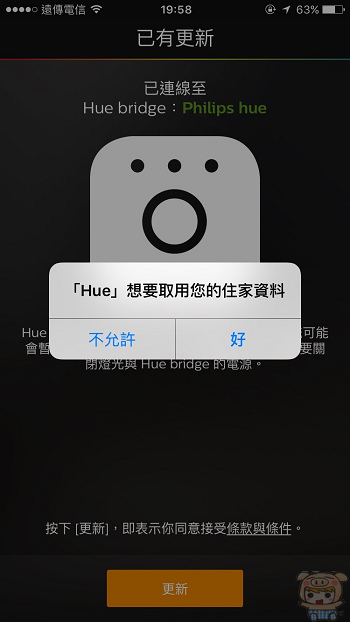
先帶大家看一下 「Philips hue」的介面,再次請各位放心,App 全面中文化,所以使用上相當容易上手。一開始當然是先連接上橋接器。而剛剛已經設定過這邊就會有橋接器的資料了。


然後記得要先新增燈光,畢竟燈光才是主體啊!可以直接按搜尋讓軟體自動偵測,也可以手動輸入燈上序號來新增。不過自動搜尋的準確度極高,小米本身搜尋一次就輕鬆搞定。剛剛介紹的燈具全部都在這邊了,每個燈泡都能單獨控制,點選右邊的 i 也可以對名稱進行設定,建議全部換成容易記的中文名稱喔!原因後頭小米會再說明。
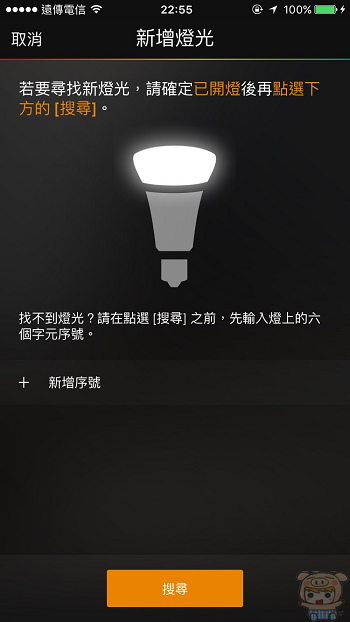

再來進行房間設定,名稱、房間類型、要包含的燈光選項。這邊建議一個地方安置一個 hue 燈具 就好了,不要像小米這麼浪費全部安裝在客廳,小米是為了示範給大家看才這麼做的唷。←超貼心就跟飛利浦一樣,大家對小米是不是有大加分啊 XD


設定進行到這裡就差不多可以開始操作囉,點選房間能對個別燈光進行控制,自訂顏色高達 1600 萬色,絕對能輕鬆讓你打造出獨一無二的專屬燈光。除了開關燈,每個燈光選項的中間也有拉桿可以調整亮度。


這邊小米將三顆燈泡全部安裝於同一處,可以看到顏色鮮明,每個顏色也能個別控制,不過建議不用安裝那麼多顆於同一處,這樣有點浪費。小米真的是為了示範才裝一起的,絕對不是因為我懶喔!

除了可以自訂調整燈光以外,也有許多好看又實用的內建場景讓大家直接套用,每種模式也能針對燈光或是呈現的顏色作編輯調整。


而場景裏頭還有一個很酷炫的功能,那就是可自己新增場景,藉由拍過的照片擷取顏色,可以讓曾經的回憶直接呈現於眼前!


像是跟朋友們在家中聚會,除了瀏覽照片以外,如果再把當時拍攝的場景氣氛透過 hue 燈具呈現出來,整個超吸睛又有 FU。


而剛剛雖然小米有建議不用安裝所有 hue 燈具於同一處,不過這樣安裝也有個好處,能讓場景顏色的呈現更加柔和細緻,氣氛更好,所以各位還是依需求配置燈具數量吧。

玩遊戲也是講求氛圍的,像是在家玩現在最夯的 Pokemon Go,如果只是在普通燈光下玩,那是多麼的孤單寂寞覺得冷? 這邊我們也可以直接給它設定一個符合遊戲內容的綠色燈光,彷彿置身於綠油油的大草原中,收服寶可夢的過程更有樂趣更有感覺!

有些人喜歡在一片漆黑的環境下看電影,但如果是與朋友一同觀賞,能有一盞小燈點綴是否更好一些? 使用 飛利浦 hue 搭配 連網LED彩色情境燈,就可以輕鬆營造完美的氣氛,提高能見度,環境更有情調,何樂不為呢?

程式的設定裡也有方便使用的小工具,像是 iOS 系統可以設定開關選項,可以從 Apple Watch 或是 iPhone 的通知中心啟動小工具。


除了一般的燈光控制,你也能利用 飛利浦 hue 針對自己的日常作息進行一連串的設定。像是設定鬧鐘起床時間自動開燈、睡眠時間自動關燈,什麼時間之後燈光漸亮或漸暗,讓 飛利浦 hue 就像家中老媽一樣幫你管理作息。還有一個最感溫暖的功能,那就是對你的位置感知,在你出門時自動關燈,回家時自動開燈,讓你回家時會不自覺為它的貼心留下兩滴淚XD。


不過想要完成自動開關燈的設定前,飛利浦 hue 會先要求你登入帳號,除了建立新帳戶以外,你也可以直接透過 Google 帳號快速連接登入,相信大家都有吧?登入的動作也因此快速又方便喔。


在你需要的時候滿足你的所有需求,辦公亮燈睡覺變暗,呵護您的生活。設定好照明鬧鐘,設定好起床睡眠時間,定時開關燈!哈哈,有沒有跟你最嘮叨但又最愛你的老媽子一樣啊。

最後跟大家介紹的功能就是一開始小米有提到的,如果你使用的是 iOS 系統的用戶,然後又有支援 Apple HomeKit 硬體驗證的方形橋接器,那你就可以直接透過 Siri 聲控自家燈光啦!

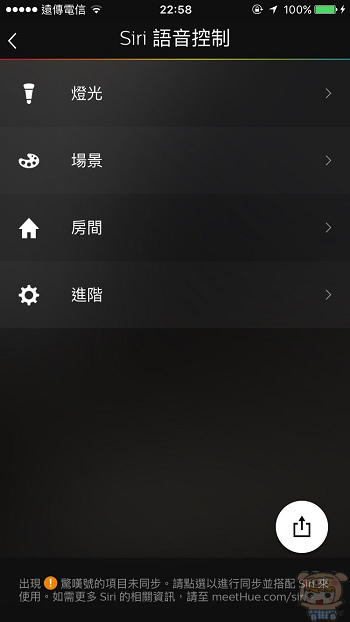
還記得小米前面建議燈光設定成中文名字嗎?因為使用 Siri 聲控會針對使用的語言讓偵測更準確,設定成中文你講出來的話 Siri 才聽得懂(小米是不會承認是因為自己英文念得超不標準 XD)。


而 Siri 能夠聲控的設定相當多元,除了可以針對個別燈具、不同房間開關燈、打開場景以外,也能夠直接聲控調整亮度。而如果你有很多個家(或是辦公室),也能夠透過 Siri 切換使用的住家。


「智能控制」用 Siri 聲控自家的燈光!時代的進步網路遠端控制燈光已不再是夢想,外出回家自動定位開關燈也只是菜一碟。 透過 Siri 直接聲控,又潮又炫又酷又方便,一嚐古代帝皇一聲令下,燈光莫敢不從的快感!(不是小米故意要這樣說,是因為 Siri 的回應真的就是這樣 XD)


如果對於情境打照比較沒有頭緒,那也沒問題,飛利浦 hue 也有貼心的推薦應用程式,讓大家參考下載搭配 hue 燈具使用。像是如果你覺得內建的場景不夠多的話,可以下載 On Switch 裏頭提供更多設定更多場景模式讓大家使用。

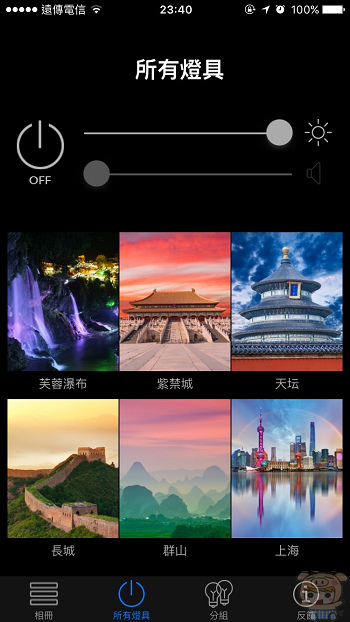
也可以使用 hue Disco 來讓 hue 隨著音樂節奏進行燈光顏色的變化,並配合著節奏進行演出,不管是聽音樂看電影玩遊戲,都能搭配使用讓氣氛隨之變化!


最後小米提供兩段影片示範,讓大家實際看一下操作情形喔!Siri 聲控,開燈與關燈,及調亮調暗。
情境模式實際操作:
好啦~~小米的介紹就到這邊啦,整體使用下來,飛利浦 hue 連網智慧 LED 燈泡真真正正的讓小米感受到時代的進步,以前曾經幻想過高智能的家,就這樣呈現於自己眼前。不會再廢寢忘食的趕稿,因為 飛利浦 hue 會提醒你;不用再怕忘記關燈浪費地球資源,因為 飛利浦 hue 會自動偵測幫你關燈,而且最重要的是LED 燈泡也比普通燈泡省電 80% 以上;聽音樂看電影玩遊戲不再只是默默普通的進行著,讓 飛利浦 hue 幫你營造最棒的場景氣氛。透過開關控制燈光?還要起身走過去,實在太遜了!只要透過聲音直接聲控燈光,酷呆了!快讓飛利浦 hue 成為你最棒的家人吧!!





 留言列表
留言列表